লেখক:
Louise Ward
সৃষ্টির তারিখ:
8 ফেব্রুয়ারি. 2021
আপডেটের তারিখ:
1 জুলাই 2024
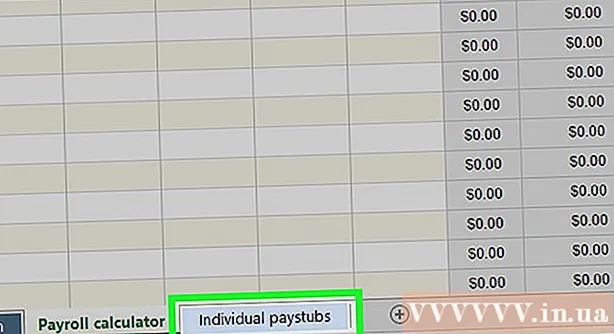
কন্টেন্ট
মাইক্রোসফ্ট এক্সেলে মার্কিন যুক্তরাষ্ট্রে কর্মীদের জন্য বেতনের গণনা কীভাবে করতে হয় তা আজকের উইকিউ শিখায়। স্ক্র্যাচ থেকে পে-রোল তৈরি করা একটি ক্লান্তিকর প্রক্রিয়া, তবে ভাগ্যক্রমে মাইক্রোসফ্ট উইন্ডোজ এবং ম্যাক উভয় কম্পিউটারে এক্সেলের জন্য একটি পে-রোল টেম্পলেট রয়েছে।
পদক্ষেপ
পার্ট 1 এর 1: বেতন নির্ধারণ করুন
পেওরল ক্যালকুলেটর ওয়েবসাইট খুলুন। আপনার কম্পিউটারের ওয়েব ব্রাউজার ব্যবহার করে https://templates.office.com/en-us/Payrol-calculator-TM06101177 এ যান।
- এই স্প্রেডশিটটি মাইক্রোসফ্টের একটি নিখরচায় এক্সেল টেম্পলেট।

ক্লিক ডাউনলোড করুন (ডাউনলোড)। এই সবুজ বোতামটি উইন্ডোটির নীচের দিকে। নমুনাটি আপনার কম্পিউটারে ডাউনলোড শুরু হবে।- আপনার ব্রাউজারের উপর নির্ভর করে আপনাকে একটি সংরক্ষণের স্থান চয়ন করতে হবে এবং তারপরে ক্লিক করতে হবে সংরক্ষণ (সংরক্ষণ করুন) প্রথমে ফাইলটি ডাউনলোড করা হবে।

টেম্পলেট খুলুন। এক্সেলে টেমপ্লেটটি খুলতে ডাউনলোড করা এক্সেল ফাইলটিতে ডাবল ক্লিক করুন।
ক্লিক সম্পাদনা সক্রিয় (সম্পাদনা সক্রিয়). এই বোতামটি এক্সেল উইন্ডোটির শীর্ষে হলুদ বারে রয়েছে। এক্সেল ফাইলটি সম্পাদনা করার জন্য আপনাকে আনলক করা হবে।

নথি সংরক্ষণ করুন আপনি টেমপ্লেট সম্পাদনা করার আগে আলতো চাপুন Ctrl+এস (উইন্ডোজ) বা কমান্ড+এস (ম্যাক), ফাইলের জন্য একটি নাম লিখুন (যেমন "পেওরোল 5.12.2018") এবং ক্লিক করুন সংরক্ষণ। এটি নিশ্চিত করা হয় যে বেতনটি স্বয়ংক্রিয়ভাবে দ্বিতীয় ফাইল হিসাবে সংরক্ষণ করা হয়েছে। তারপরে আপনি বেতন গণনা শুরু করতে পারেন। বিজ্ঞাপন
পার্ট 2 এর 2: কর্মীদের তথ্য লিখুন
ক্লিক কর্মচারী তথ্য (কর্মীদের তথ্য)। শিরোনামগুলি এক্সেল উইন্ডোর নীচে-বাম কোণে রয়েছে। আপনি কর্মচারী তথ্য শীটে রয়েছেন তা নিশ্চিত করার জন্য এটি।
কর্মচারীর নাম যুক্ত করুন। "নাম" কলামে প্রথম ফাঁকা বাক্সে কর্মচারীর নাম লিখুন।
এক ঘন্টা মজুরি লিখুন। "আওয়ারলি ওয়েজ" কলামের প্রথম ফাঁকা বাক্সে কর্মচারীকে ঘন্টা সময় প্রদত্ত পরিমাণ দিন Enter
কর্মচারী করের তথ্য প্রবেশ করুন। নিশ্চিত হয়ে নিন যে আপনি আপনার কর্মচারীদের করের তথ্য জানেন, তবে নীচের শিরোনামগুলির নীচে বাক্সগুলি পূরণ করুন:
- করের স্থিতি - করের স্থিতি। এই নম্বরটি (সাধারণত "1") কর্মীর ডাব্লু -2 কাগজে প্রদর্শিত হয়।
- ফেডারাল ভাতা - ফেডারাল সুবিধা। এটি এমন নম্বর যা কর্মীর ট্যাক্স বন্ধনী চিহ্নিত করে এবং সাধারণত ডাব্লু -4 এ প্রদর্শিত হয়।
- রাজ্য কর (শতাংশ) - আপনার রাজ্যের করের হার।
- ফেডারাল আয়কর (শতাংশ) - কর্মচারী কর বন্ধনী অনুসারে ফেডারেল আয়কর শতাংশ।
- সামাজিক সুরক্ষা কর (শতাংশ) - বর্তমান সামাজিক সুরক্ষা করের শতাংশ।
- চিকিত্সা কর (শতাংশ) - মার্কিন সরকার 65 বছরের বেশি বয়স্কদের যত্ন নেওয়ার জন্য বর্তমান মেডিকেয়ার ট্যাক্স শতাংশ।
- আটকানো মোট কর (শতাংশ) - মোট ট্যাক্স আটকানো শতাংশ। আপনি অন্যান্য কর ক্ষেত্রগুলি পূরণ করার পরে এই ক্ষেত্রটি স্বয়ংক্রিয়ভাবে গণনা করা হবে।
কর্মচারীদের ছাড়ের নির্ধারণ। এটি কর্মচারীর সুবিধাগুলি, বিনিয়োগ ইত্যাদির উপর নির্ভর করবে:
- বীমা ছাড় (ডলার) - বীমা ছাড় এটি আপনি ডলার পরিমাণ বীমার জন্য রাখেন।
- অন্যান্য নিয়মিত ছাড় (ডলার) - অন্যান্য নিয়মিত কাটা বা আপনার রাখা কোনও অর্থ ফেলে দিন।
অন্যান্য কর্মচারী তথ্য যুক্ত করুন। সমস্ত কর্মচারীদের অতিরিক্ত তথ্য দেওয়ার পরে, আপনি বেতন গণনার সাথে এগিয়ে যেতে পারেন। বিজ্ঞাপন
পার্ট 3 এর 3: বেতনের গণনা
কার্ডটি ক্লিক করুন প্যারোল ক্যালকুলেটর পৃষ্ঠার নীচের অংশে অবস্থিত. কার্যপত্রকটি খোলে।
একজন কর্মচারী সন্ধান করুন। কর্মচারী তথ্য পৃষ্ঠায় আপনি যে প্রথম কর্মচারীর জন্য তথ্য প্রবেশ করেছিলেন তা সনাক্ত করুন। তাদের নামগুলি এই পৃষ্ঠার শীর্ষে থাকবে।
কাজের সময় প্রবেশ করুন। "নিয়মিত ঘন্টা কাজ করা" কলামে, কর্মচারী কত ঘন্টা কাজ করেছেন তা লিখুন (যেমন 40) বেতন সময়কালে।
প্রয়োজনে ছুটি বা অসুস্থতার যোগ করুন। যদি আপনার কর্মচারী তাদের অবকাশ বা অসুস্থ সময় ব্যবহার করে থাকেন তবে তারা "অবকাশের সময়গুলি" বা "অসুস্থ ঘন্টা" কলামে যে সময়টি নিয়েছিল তা নোট করুন।
অতিরিক্ত সময় এবং হার প্রবেশ করান Enter যদি আপনার কর্মচারী ওভারটাইম কাজ করে (উদাহরণস্বরূপ, সপ্তাহে 40 ঘন্টােরও বেশি), "ওভারটাইম আওয়ারস" কলামে ওভারটাইম লিখুন, তারপরে "ওভারটাইম কলামে ওভারটাইম রেট (ডলারে) লিখুন রেট "।
- ওভারটাইম বেতন হার সাধারণত কর্মচারীর স্বাভাবিক হারের ("1.5 গুণ") এর চেয়ে 150% বেশি থাকে।
শেষ পর্যন্ত ছাড় (যদি থাকে) যোগ করুন। "অন্যান্য ছাড়" কলামে, ছাড়ের সাথে আলাদা ডলার পরিমাণ লিখুন।
- উদাহরণস্বরূপ, যদি কোনও কর্মচারী সরঞ্জাম ক্রয়ের জন্য ছাড় নিয়ে থাকে তবে আপনাকে এককালীন অর্থ প্রদানের জন্য এখানে পরিমাণ প্রবেশ করতে হবে।
কর্মচারীর বেতন পর্যালোচনা করুন। কলাম "নেট পে" কর্মচারীর নেট পরিমাণ দেখাবে; যদি নম্বরটি প্রশংসনীয় বলে মনে হয় তবে আপনি ইতিমধ্যে কর্মীর বেতন গণনা করেছেন।
- আপনি "গ্রস পে" কলামে আপনার করের প্রিপমেন্টগুলিও পরীক্ষা করতে পারেন।
অন্যান্য কর্মীদের বেতন বেতনের হিসাব। "কর্মচারীর নাম" ক্ষেত্রে তালিকাভুক্ত প্রতিটি ব্যক্তির জন্য তাদের প্রকৃত বেতন নির্ধারণ করার জন্য আপনার ডেটা দরকার।
- আপনি কার্ডটিতে কর্মচারীর বেতন স্টব পরীক্ষা করতে পারেন পেয়ারোল পেস্টস্টবস বা স্বতন্ত্র পেস্টাবগুলি গণনার পরে পৃষ্ঠার নীচে।
পরামর্শ
- আপনি একটি বেতন সময়কাল গণনা শেষ করার পরে, একটি নতুন বেতন নির্ধারণ এবং তৈরি করার আগে আপনার সেই শীটটি সংরক্ষণ করা উচিত।
সতর্কতা
- কোনও পূর্বনির্ধারিত কক্ষগুলি মুছবেন না (যেমন পূর্বের সূত্রযুক্ত ঘরগুলি) কারণ এর ফলে বেতন-শিটের ত্রুটি হবে।



